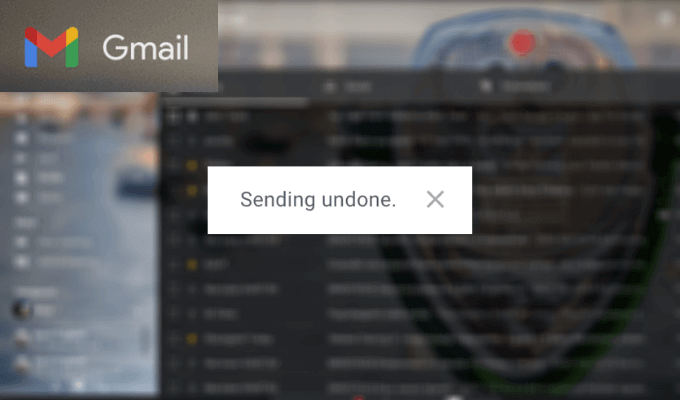¿Alguna vez ha querido cancelar el envío de un correo electrónico que acaba de enviar a alguien? Outlook tiene una función que le permite devuelva la llamada a sus correos electrónicos después de enviarlos, pero ¿qué sucede si está utilizando otro cliente de correo electrónico como Gmail?
En Gmail, hay una manera de evitar que sus correos electrónicos pasen después de hacer clic en el botón Enviar. Sin embargo, para poder hacer esto, debe tener una función especial de cancelación de envío habilitada de antemano. Aprenda a anular el envío de sus correos electrónicos en Gmail y nunca más tendrá que preocuparse por enviar sus mensajes al destinatario equivocado.
¿Por qué dejar de enviar sus correos electrónicos?
Puede haber una serie de situaciones en las que desee cancelar el envío de un correo electrónico después de presionar Enviar. Los más comunes incluyen:
- Enviar un correo electrónico al destinatario incorrecto.
Todos hemos enviado un correo electrónico accidentalmente a la persona equivocada antes. Tal vez escribiste el nombre incorrecto al elegir el destinatario de tus contactos. Quizás conoces a dos personas con el mismo nombre y olvidaste verificar antes de enviar el correo electrónico al Alex equivocado. De cualquier manera, es posible que no desee compartir el contenido de este correo electrónico con alguien a quien no está destinado. Especialmente si contiene información confidencial o privada.
- Envío accidental de un correo electrónico incompleto.
Incluso si marcó la línea de dirección antes de enviar su correo electrónico, más tarde puede encontrar que olvidó incluir algo en él. Ya sea un enlace importante, un archivo adjunto u otros detalles, enviarlo por separado en otro mensaje no siempre es muy conveniente.
- Compruebe si hay errores en su correo electrónico después de enviarlo.
¿Alguna vez ha terminado su correo electrónico con «retrasos» en lugar de «saludos»? Todos somos humanos y los errores ocurren. Corrector ortográfico no siempre los detecta a todos, por lo que es posible que no note algunos errores hasta después de enviar el mensaje. Gmail le permite resolver este problema y muchos otros permitiéndole cancelar el envío de sus correos electrónicos.
Cómo activar la función de cancelación sin enviar en Gmail
La función que le permite cancelar el envío de un correo electrónico en Gmail después de que se haya enviado se llama Cancelar el envío. De forma predeterminada, esta función está deshabilitada, por lo que primero debe habilitarla antes de poder usarla.
Para habilitar la función Cancelar envío en Gmail, siga los pasos a continuación.
- Abra Gmail e inicie sesión en su cuenta.
- En la esquina superior derecha de la ventana, seleccione el icono de engranaje abrir configuraciones.

- Para seleccionar Ver todas las configuraciones.
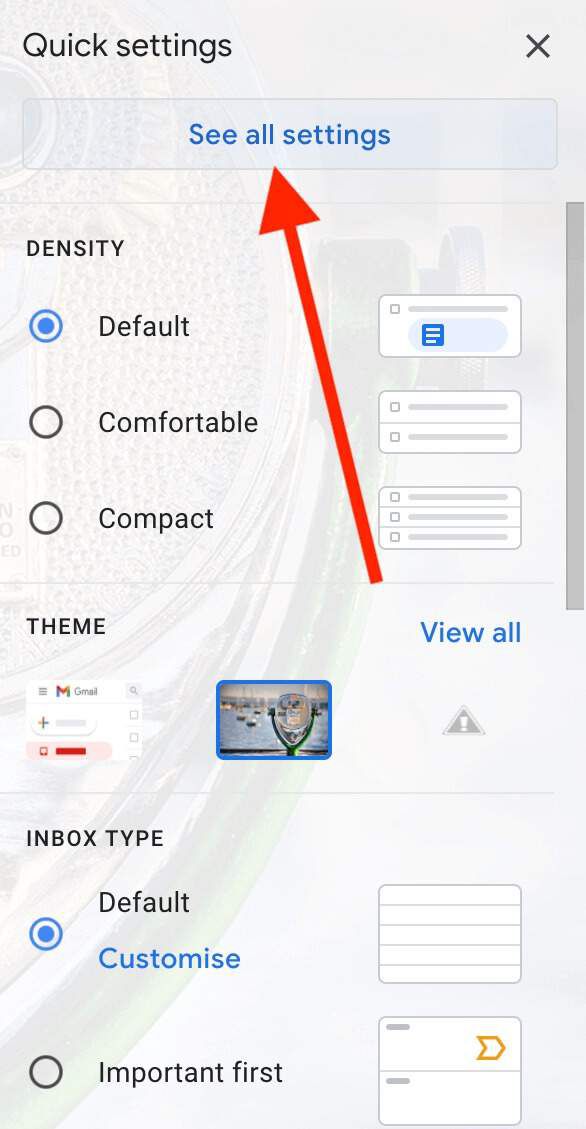
- En el General pestaña junto a Cancelar el envío, seleccione el rango máximo de 30 segundos.
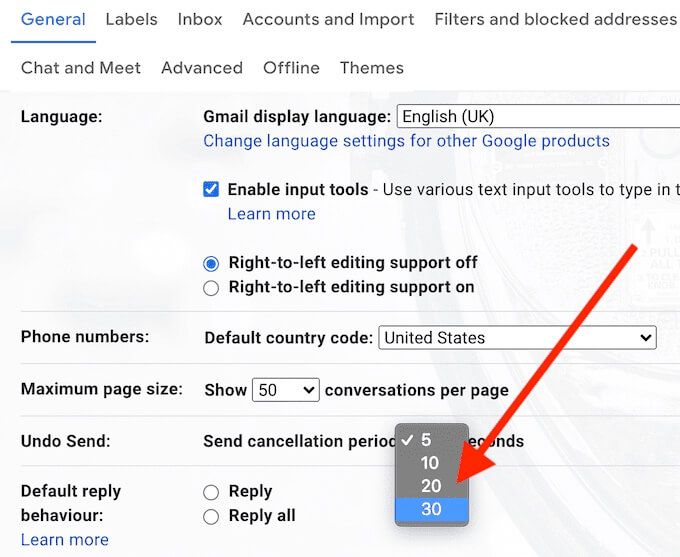
- Desplácese hacia abajo y seleccione Guardar cambios.
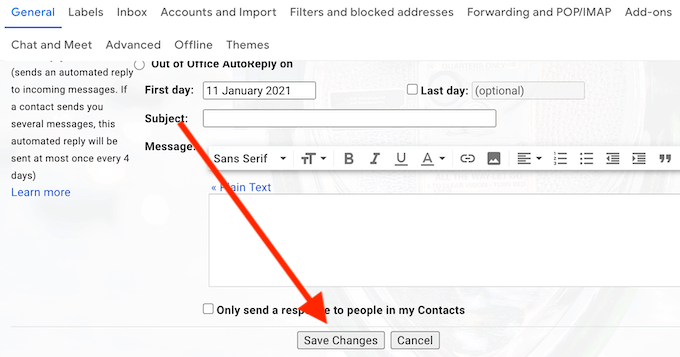
Después de habilitar esta función, ahora podrá cancelar el envío de su correo electrónico hasta 30 segundos después de presionar enviar a si se da cuenta de que olvidó algo o desea verificar la línea de dirección.
Cómo cancelar el envío de un correo electrónico en Gmail
Cuando se da cuenta de que desea cancelar un correo electrónico enviado, tiene varias formas de hacerlo, dependiendo de si está usando Gmail en su computadora o en su teléfono inteligente.
Cómo cancelar el envío de un correo electrónico en su computadora
Si está utilizando Gmail en su computadora, siga los pasos a continuación para cancelar el envío de un correo electrónico.
- Después de llamar enviar a, busque una barra de menú en la esquina inferior izquierda de su pantalla.
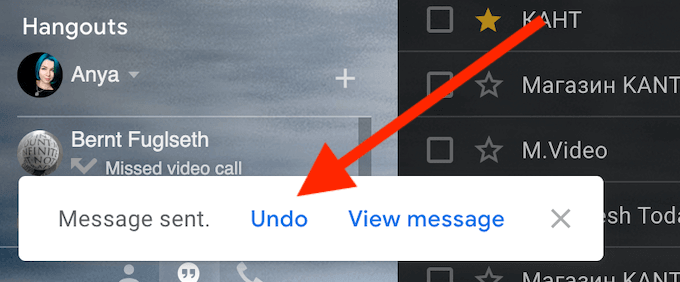
- Para seleccionar anular desde la barra de menú.
- Verás un Envío cancelado confirmación en su pantalla. Esto significa que ha cancelado correctamente su correo electrónico.
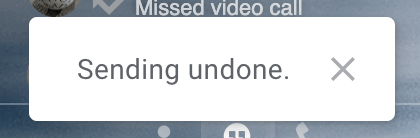
Si no ha recibido una confirmación, no ha logrado cancelar su correo electrónico en 30 segundos y ha sido procesado. También puedes ir a Enviado y vea si su correo electrónico está ahí para confirmarlo.
Después de recibir la confirmación de envío cancelado, recupera el correo electrónico original en la pantalla. Puede realizar cambios y reenviarlo, guardarlo como borrador para más tarde o eliminarlo.
Cómo cancelar el envío de un correo electrónico usando un acceso directo de Gmail
Como solo tiene 30 segundos para decidir si desea continuar enviando este correo electrónico o cancelarlo, puede usar un atajo de teclado para cancelarlo con un clic. Después de seleccionar enviar a y vea aparecer la misma barra de menú, presione Z en su teclado para cancelar el envío.
Entonces deberías ver lo mismo Envío cancelado aparece un mensaje de confirmación en su pantalla. Tenga en cuenta que este método solo funcionará si ya ha habilitado los atajos de teclado en Gmail. Puede hacer esto a través del configuraciones, en el mismo General pestaña que utilizó para activar el Cancelar el envío funcionalidad.
Cómo cancelar el envío de un correo electrónico en Gmail en su teléfono inteligente
También puede utilizar su aplicación móvil de Gmail para cancelar el envío de un correo electrónico. Para hacer esto, siga los pasos a continuación.
- Después de llamar enviar a, Seleccione anular en la parte inferior de la pantalla.
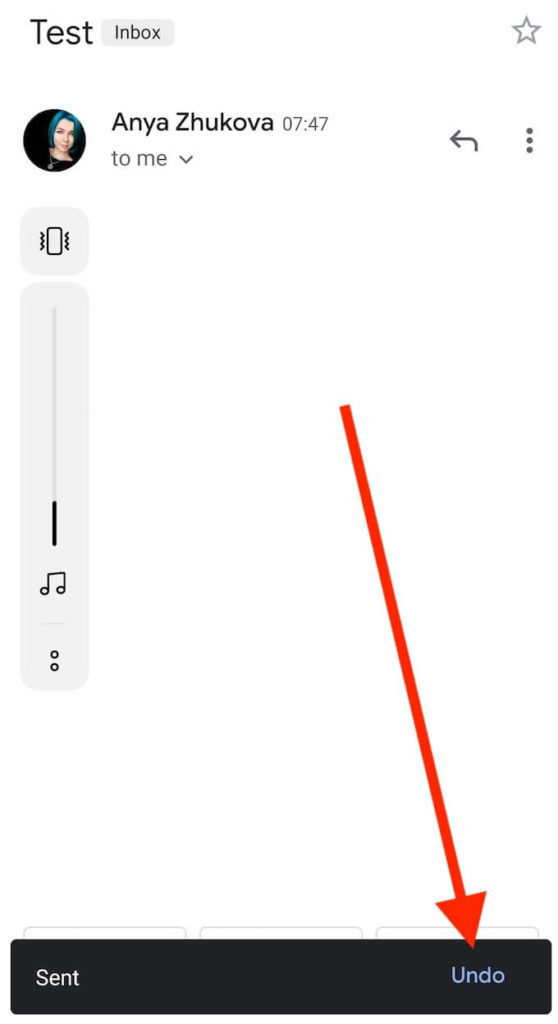
- Aparecerá un mensaje confirmando la cancelación de su correo electrónico.
Luego, Gmail lo regresará a la ventana de correo electrónico original, para que pueda editar, eliminar el mensaje o guardarlo como borrador.
Toma el control total de tus correos electrónicos
Gmail es un poderoso cliente de correo electrónico porque le brinda mucha libertad y control sobre sus correos electrónicos. Además de la capacidad de cancelar el envío de un correo electrónico enviado en Gmail, también puede aprender cómo programar sus correos electrónicos para que se envíen más tarde o reenviarlos entre diferentes cuentas de Gmail. Sin embargo, no todas las funciones son tan obvias y, a veces, tienes que aprender algunos trucos y consejos ocultos para organizar mejor tus correos electrónicos.
¿Alguna vez ha tenido que cancelar un correo electrónico que ya envió? ¿Cuál fue tu razón para hacerlo? Comparta sus experiencias con correos electrónicos defectuosos con nosotros en los comentarios a continuación.